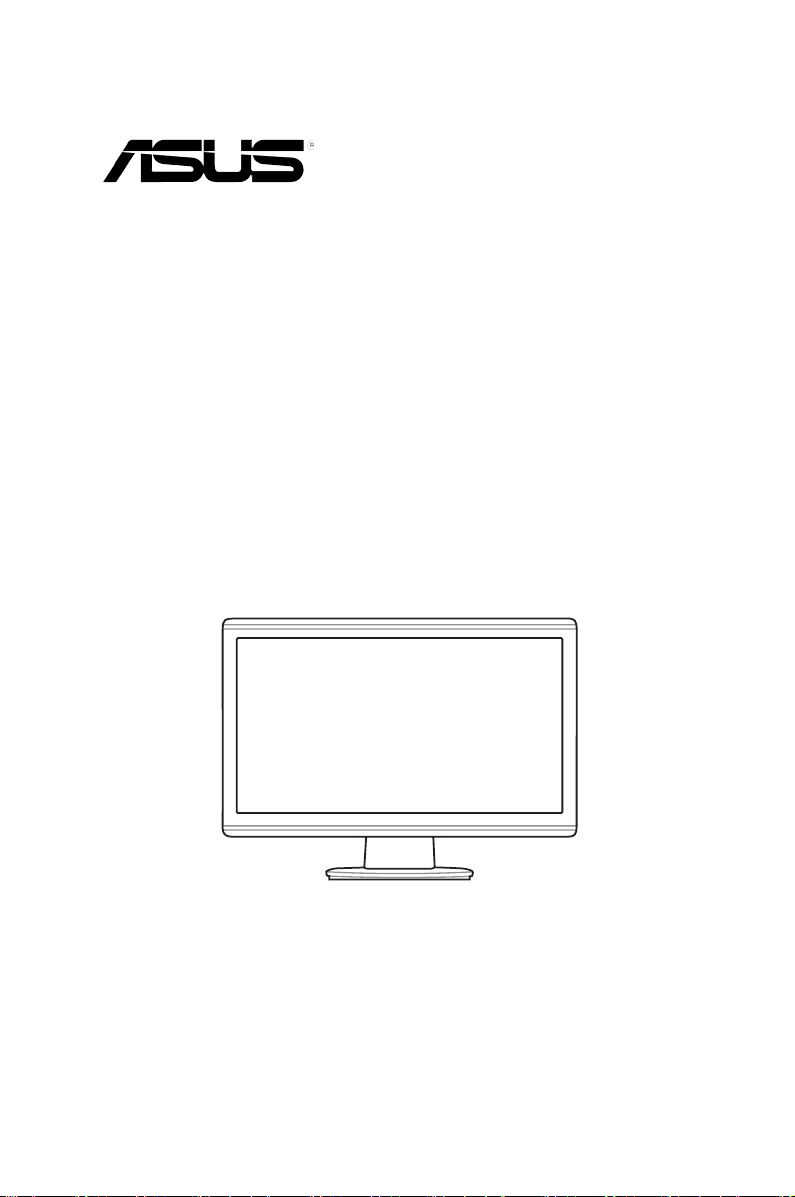
VE198/VE208 시리즈
LED 모니터
사용 설명서
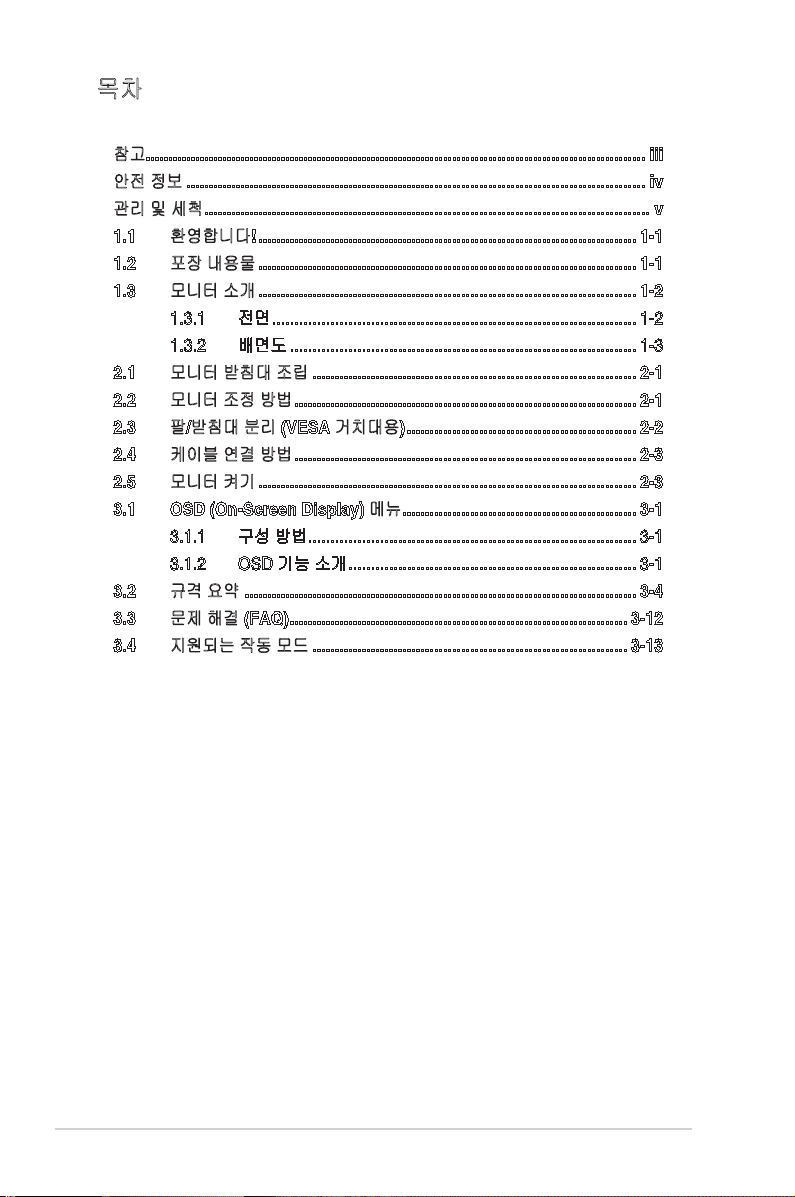
목차
참고 ............................................................................................................... iii
안전 정보 ...................................................................................................... iv
관리 및 세척 ................................................................................................... v
1.1 환영합니다! .................................................................................... 1-1
1.2 포장 내용물 .................................................................................... 1-1
1.3 모니터 소개 .................................................................................... 1-2
1.3.1 전면 ................................................................................. 1-2
1.3.2 배면도 ............................................................................. 1-3
2.1 모니터 받침대 조립 ........................................................................ 2-1
2.2 모니터 조정 방법 ............................................................................ 2-1
2.3 팔/받침대 분리 (VESA 거치대용) ................................................... 2-2
2.4 케이블 연결 방법 ............................................................................ 2-3
2.5 모니터 켜기 .................................................................................... 2-3
3.1 OSD (On-Screen Display) 메뉴 .................................................... 3-1
3.1.1 구성 방법 ......................................................................... 3-1
3.1.2 OSD 기능 소개 ................................................................ 3-1
3.2 규격 요약 ....................................................................................... 3-4
3.3 문제 해결 (FAQ) ........................................................................... 3-12
3.4 지원되는 작동 모드 ...................................................................... 3-13
ii
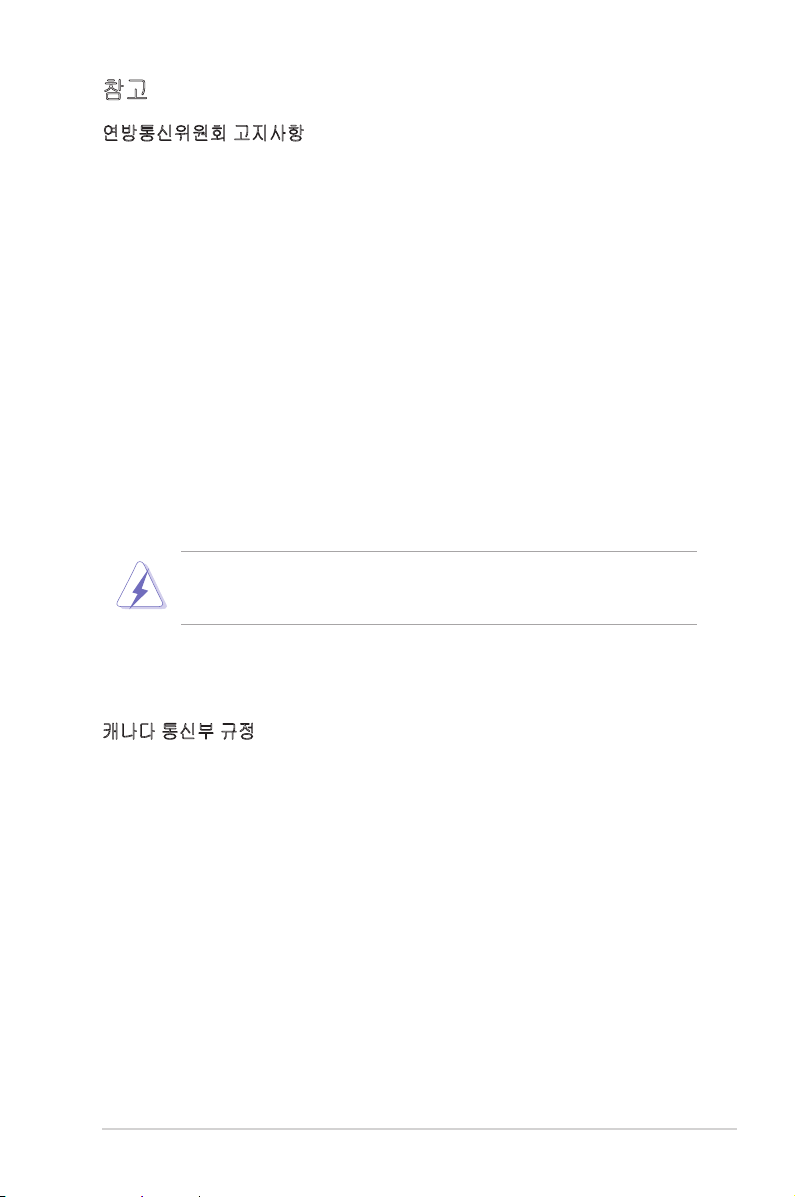
참고
연방통신위원회 고지사항
이 제품은 FCC 규약 15부를 준수합니다. 다음 두 가지 조건에 따라 동작합니다.
• 이 장치는 유해 간섭을 유발하지 않을 수도 있습니다.
• 이 장치는 원하지 않는 동작을 유발할 수도 있는 간섭을 포함하여 수신된 모든
간섭을 수용해야 합니다.
이 장치는 FCC 규약 15부에 의거하여 시험을 통해 클래스 B 디지털 장치의 기준을
준수하는 것으로 밝혀졌습니다. 이 기준은 주거용 건물에서 유해 간섭에 대한 적절
한 보호를 제공하기 위한 기준입니다. 이 장치는 무선 주파수 에너지를 생성하고, 사
용하고, 또한 방사할 수 있으며, 지침에 따라 설치 및 사용되지 않을 경우 무선 통신
에 대한 유해 간섭을 유발할 수 있습니다. 그러나 특정 설치 장소에서 간섭이 발생하
지 않는다는 보장은 없습니다. 이 장치가 라디오 수신 또는 TV 수신에 대한 유해 간
섭을 유발하는 경우(유해 간섭 유발 여부는 이 장치를 껐다 켜서 확인할 수 있음) 사
용자는 다음 조치들 가운데 하나 또는 그 이상을 이용하여 간섭을 제거해야 합니다.
• 수신 안테나의 방향 또는 위치를 변경합니다.
• 장치와 수신기 사이의 거리를 늘입니다.
• 장치를 수신기가 연결된 회로와 다른 회로의 콘센트에 연결합니다.
• 대리점 또는 경험 많은 라디오/TV 기술자에게 도움을 요청합니다.
모니터를 그래픽 카드에 연결해주는 차폐 케이블 사용 시 FCC 규정을 준수해야
합니다. 기준 준수를 책임지는 당사자의 명시적 승인을 얻지 않고 장치를 변경하
거나 개조하는 경우 사용자의 장치 조작 권리가 무효화될 수 있습니다.
당사는 Energy Star® 의 파트너로서, 본 제품이 에너지 효율에 대한 Energy Star® 의
지침을 충족시키도록 하였습니다
캐나다 통신부 규정
이 디지털 장비는 캐나다 통신부의 무선 간섭 규정에 명시된 디지털 장치의 무선 노
이즈 방출에 대한 클래스 B 한계치를 초과하지 않습니다.
본 클래스 B 디지털 장치는 캐나다 ICES-003을 준수합니다.
iii
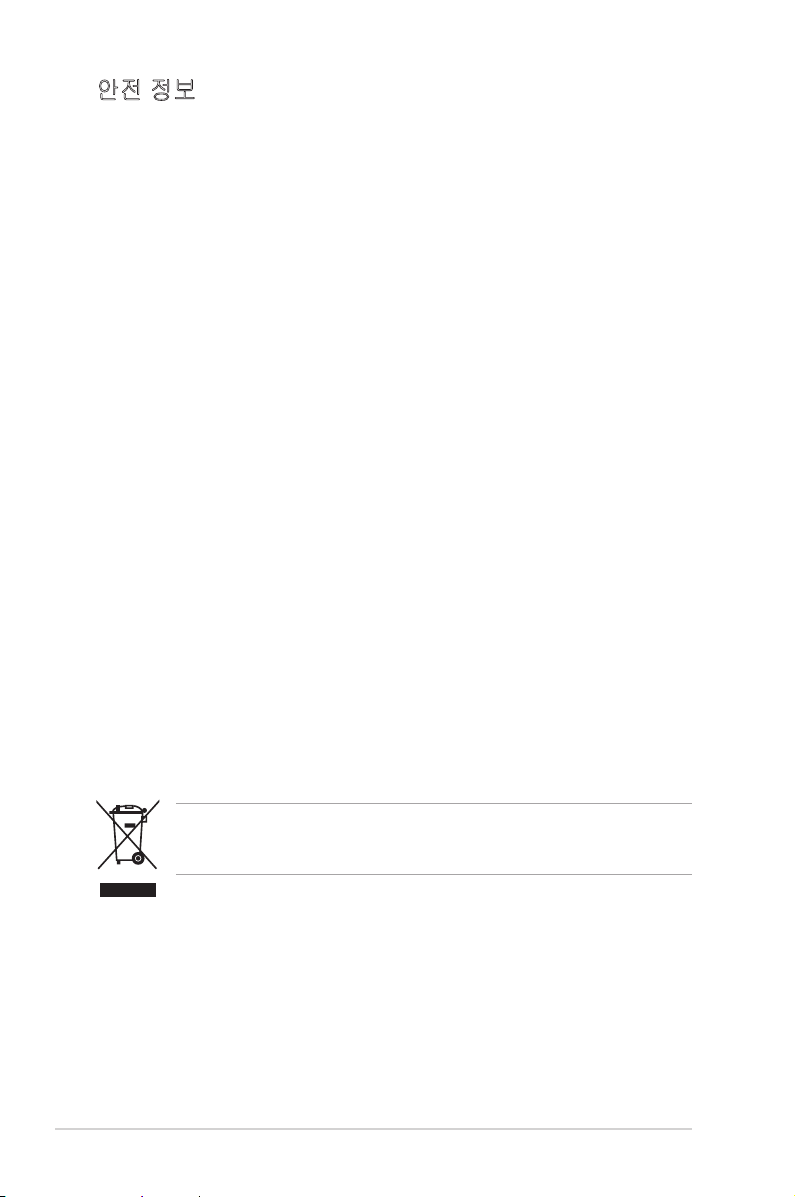
안전 정보
•
모니터를 설치하기 전에 패키지에 들어 있는 모든 설명서를 주의 깊게 읽으십시오.
• 화재나 감전의 위험을 피하기 위해 모니터를 절대로 비나 습기에 노출시키지 마
십시오.
• 모니터 캐비닛을 절대로 열지 마십시오. 모니터 내의 위험한 고압으로 인해 치
명적인 상해를 입을 수 있습니다.
• 전원 공급장치가 부러진 경우 직접 수리하지 마십시오. 자격을 갖춘 서비스 기
술자나 담당 대리점으로 연락하십시오.
• 제품을 사용하기 전에 모든 케이블이 올바르게 연결되어 있는지, 전원 케이블에
손상된 곳이 없는지 확인합니다. 손상 부위를 찾아냈을 경우 담당 대리점에 곧
바로 연락하십시오.
• 캐비닛 뒤나 맨 위의 슬롯 및 구멍은 환기용입니다. 이 슬롯을 막지 마십시오. 통
풍이 잘 되지 않는 곳에서는 이 제품을 절대로 라디에이터 및 열원 위에 올려 놓
거나 근처에 두지 마십시오.
• 모니터는 레이블에 표시된 전원 타입으로만 작동시켜야 합니다. 해당 주택에 공
급되는 전원 타입을 알지 못할 경우 대리점이나 전력 공사에 문의하십시오.
• 해당 전원 표준에 맞는 전원 플러그를 사용하십시오.
• 파워 스트립이나 확장 코드에 과부하를 주지 마십시오. 과부하는 화재나 감전의
원인이 될 수 있습니다.
• 먼지, 습기 및 과온을 피하십시오. 젖을 수 있는 장소에 모니터를 놓지 마십시오.
안정된 표면에 모니터를 설치하십시오.
• 천둥을 동반한 번개가 치거나 장기간 사용하지 않을 경우 장치의 전원을 빼놓으
십시오. 이렇게 할 경우 서지로 인한 모니터 손상을 막을 수 있습니다.
• 모니터 캐비닛의 슬롯 안쪽으로 물체를 밀어 넣거나 액체를 붓지 마십시오.
• 만족스러운 성능을 얻고 싶다면 반드시 100-240V AC 범위 내에서 적절히 구성
된 콘센트를 갖춘 UL 마크가 있는 컴퓨터와 함께 사용하십시오.
• 모니터에 기술적 문제가 발생할 경우 자격증이 있는 기술자나 구입한 대리점에
연락하십시오.
십자표시가 되어 있고 바퀴가 달린 쓰레기통 모양의 이 기호는 제품(전기/전자 장
치, 수은 함유 버튼 셀 배터리)을 생활 폐기물과 함께 버리면 안 된다는 것을 나타
냅니다. 전자 제품의 폐기에 대한 현지 규정을 확인하십시오.
iv

관리 및 세척
• 모니터를 들어 올리거나 위치를 옮기기 전에 케이블이나 전원 코드를 뽑는 것이
좋습니다. 모니터 위치 설정 시 올바른 이동 방법을 따르십시오. 모니터를 들어
올리거나 옮길 때 모니터의 가장자리를 잡으십시오. 받침대나 코드를 이용하여
디스플레이를 들어 올리지 마십시오.
• 세척 모니터를 끄고 전원 코드를 뽑습니다. 모니터 표면을 보푸라기가 일어나지
않는 부드러운 천으로 닦습니다. 잘 지워지지 않는 얼룩은 천에 중성 세제를 묻
혀 제거하면 됩니다.
• 알코올이나 아세톤 성분이 함유된
척제를 사용하십시오. 화면에 직접 세척제를 뿌리지 마십시오. 세척제가 모니터
안으로 침투될 경우 감전의 원인이 될 수 있습니다.
다음은 모니터에 흔히 나타나는 증상입니다.
• 형광등의 특성상 처음 사용하는 동안 화면이 흔들릴 수 있습니다. 전원 스위치
를 껐다가 다시 켠 다음 화면이 흔들리는 현상이 사라졌는지 확인합니다.
• 사용하는 데스크탑 패턴에 따라 화면의 밝기가 약간 불규칙할 수 잇습니다.
• 몇 시간 동안 동일한 이미지로 고정시켜 놓을 경우 이미지 전환 후에도 이전 화
면의 잔상이 남을 수 있습니다. 화면이 느리게 회복되지만 몇 시간 동안 전원 스
위치를 꺼두어도 됩니다.
• 화면이 검어지거나 깜박거리거나 또는 더 이상 작동하지 않을 경우 대리점이나
서비스 센터에 연락하여 제품 수리를 의뢰하십시오. 화면을 직접 수리하지 마십
시오!
본 설명서의 용어 설명
경고: 이는 부품 손상을 방지하여 작업을 완료할 수 있도록 해주는
정보입니다.
주의: 이는 부품 손상을 방지하여 작업을 완료할 수 있도록 해주는
정보입니다.
중요사항: 이는 작업을 완료하기 위해 반드시 지켜야 하는 사항입니다.
세척제를 사용하지 마십시오. LCD 전용 세
참고: 이는 작업 완료를 돕는 추가 정보입니다.
v
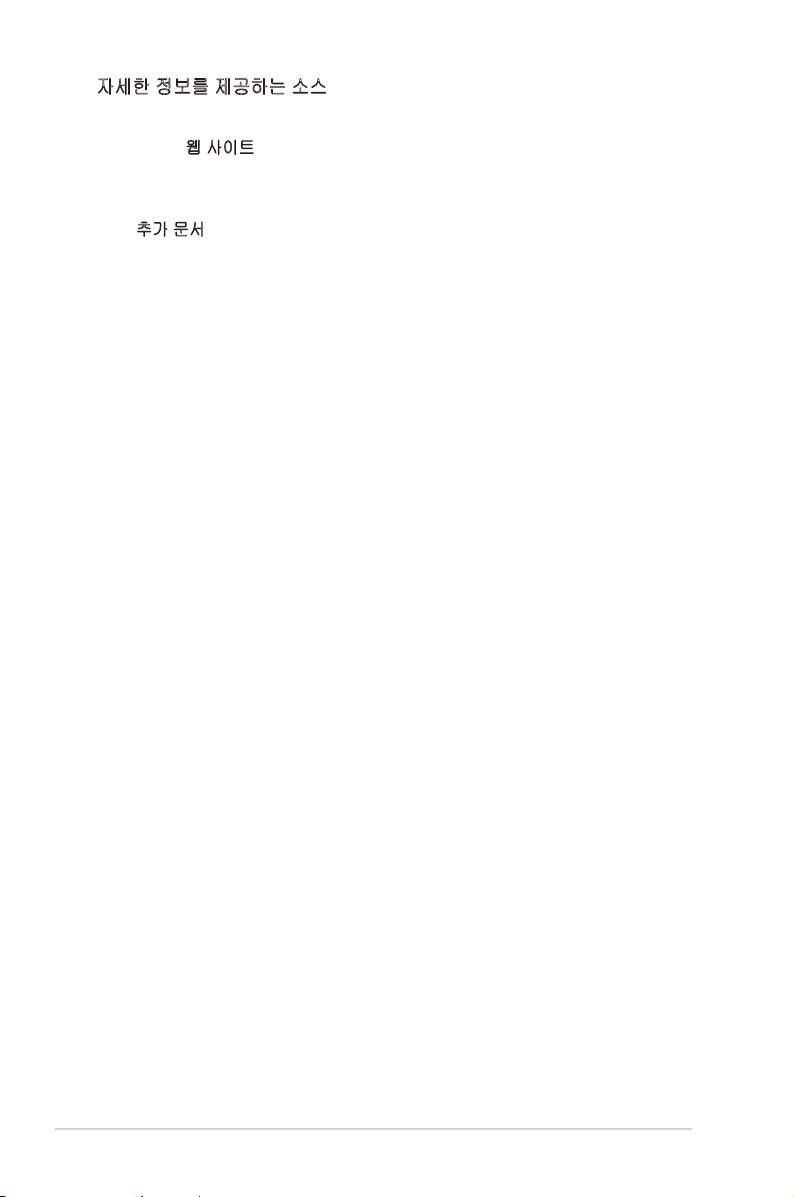
자세한 정보를 제공하는 소스
추가 정보나 제품 및 소프트웨어 업데이트는 다음을 참조하십시오.
1. ASUS 웹 사이트
ASUS 웹 사이트는 전세계적으로 ASUS 하드웨어 및 소프트웨어 제품에 대해
업데이트된 정보를 제공하고 있습니다. 참조
2. 추가 문서
본 제품 패키지에는 대리점에서 제공한 추가 문서가 들어 있을 수 있습니다.
이 문서는 표준 패키지의 일부가 아닙니다.
vi
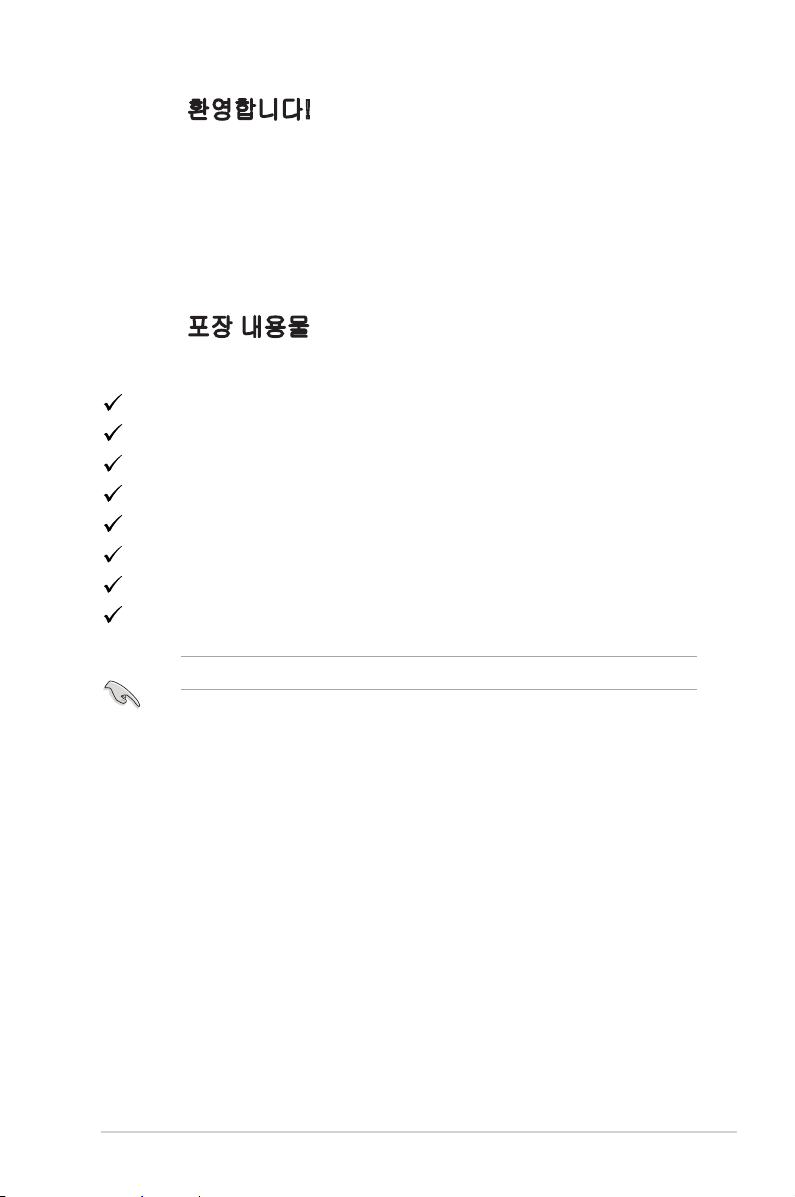
1.1
ASUS® LCD 모니터를 구입해 주셔서 감사합니다!
ASUS의 최신 와이드 스크린 LCD 모니터는 단단하고 넓고 밝은 모니터로서, 보는
즐거움을 배가시켜 주는 일련의 기능 또한 갖추고 있습니다.
이러 한 기능으로 , 이 모니터 가 제공하는 편리함과 시각적으로 즐거운 경험을
즐기실 수 있습니다!
환영합니다!
1.2
포장을 열어 다음 항목이 있는지 확인합니다.
LCD 모니터
모니터 받침대 및 나사
보증 카드
요약 설명서
전원 코드 1 개
VGA 케이블 1 개
DVI 케이블 1 개
오디오 케이블 1 개
포장 내용물
위 항목 중 손상 및 누락된 항목이 있을 경우 해당 대리점에 곧바로 문의하십시오.
1-1ASUS VE198/VE208 시리즈 LED 모니터
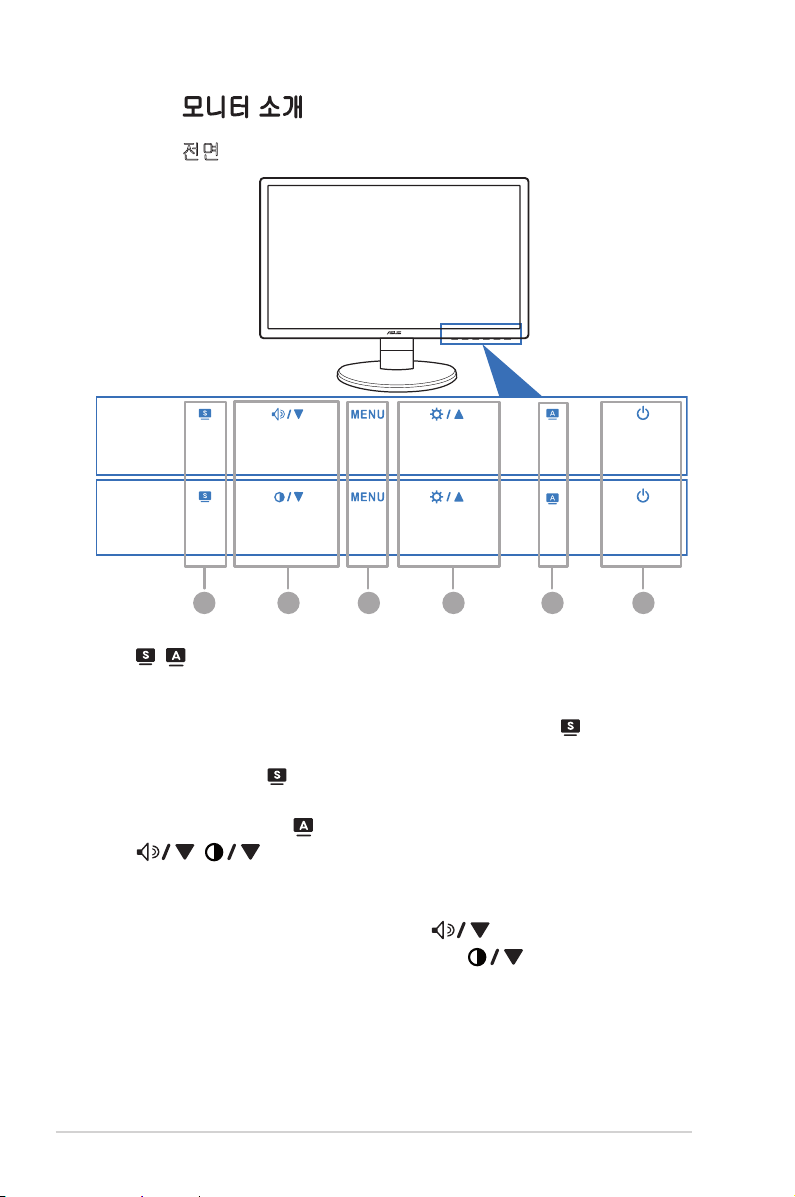
1.3 모니터 소개
VE198T/
VE198S/
VE208T/
VE208S
VE198N/
VE198D/
VE208N/
VE208D
1
SVolume/Down Menu Brightness/Up APower Key
S
Contrast/Down Menu Brightness/Up
A
Power Key
2 543 1
1.3.1 전면
1. , 버튼:
이 핫키를 사용하면 SPLENDID™ Video Enhancement Technology로 •
다섯 개의 비디오 사전 설정 모드(표준 모드, 영화관 모드, 게임 모드,
나이트 뷰 모드, 배경 모드) 간 에 전환할 수 있습니다. ( )
OSD 메뉴를 종료하거나 OSD 메뉴가 활성화 상태일 때 이전 메뉴로 •
돌아갑니다. ( )
이미지를 최적화된 위치, 클록, 위상에 자동으로 조정합니다 (VGA •
모드에만 해당.) ( )
2. , 버튼:
선택한 기능의 값을 내리거나 왼쪽/아래에 있는 이전 기능으로 이동하려면 •
이 버튼을 누릅니다.
이 핫키로 볼륨 조정도 가능합니다. (• )
이 키는 대비 조정 단축키이기도 합니다. (• )
3. 메뉴 버튼:
OSD 메뉴를 켭니다.•
OSD가 활성화되어 있는 동안 이 버튼을 누르면 강조 표시된 아이콘(기능)•
을 시작/선택할 수 있습니다.
1-2 1 장: 모니터 소개
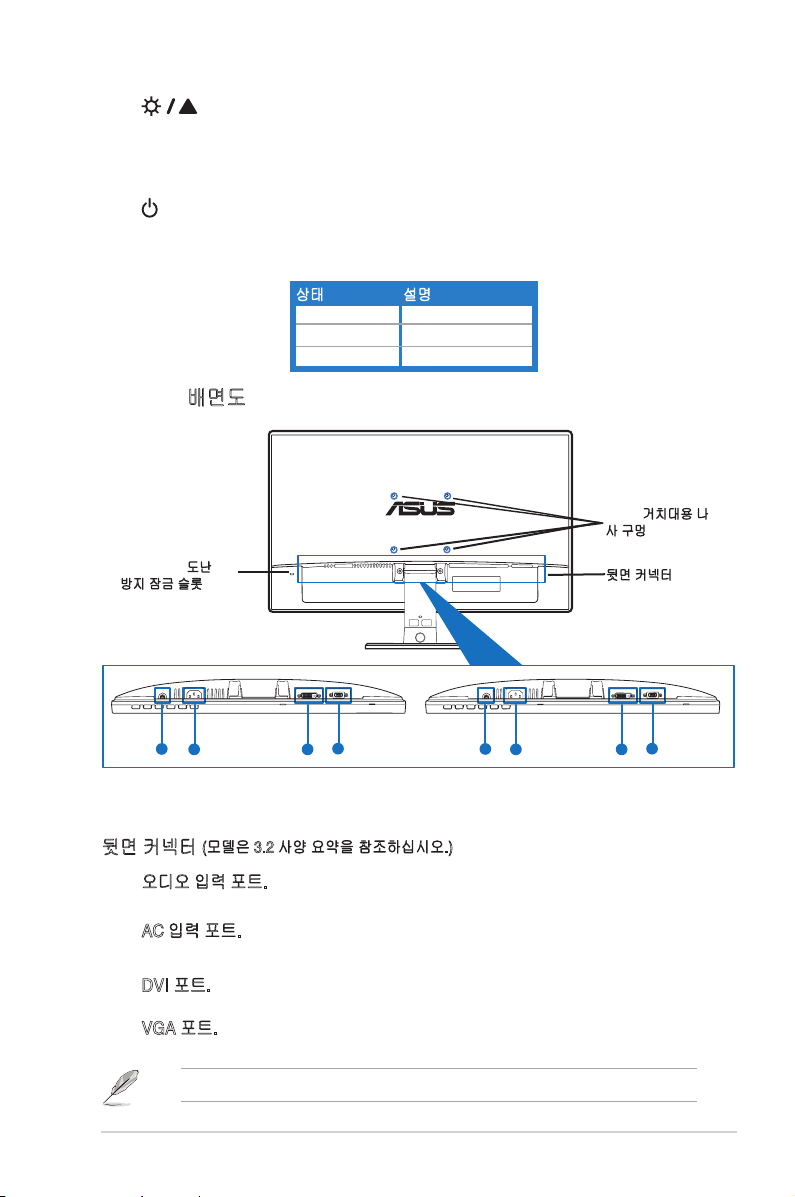
4. 버튼:
VE198 VE208
2
1
3
4
2
1
3
4
선택한 기능의 값을 올리거나 오른쪽/위에 있는 다음 기능으로 이동하려면 •
이 버튼을 누릅니다.
이 키는 밝기 조정 단축키이기도 합니다.•
5. 전원 버튼/전원 표시기
이 버튼을 누르면 모니터의 전원을 켜거나 끌 수 있습니다.•
전원 표시기의 색상 정의는 아래 표와 같습니다.•
상태 설명
파란색 켜짐
호박색 대기 모드
꺼짐 꺼짐
1.3.2 배면도
VESA 거치대용 나
사 구멍
Kensington 도난
방지 잠금 슬롯
뒷면 커넥터
(모델은 3.2 사양 요약을 참조하십시오.)
1. 오디오 입력 포트. 이 포트는 번들로 제공되는 전원 케이블로 PC 오디오 소스를
연결합니다.
2. AC 입력 포트. 이 포트는 번들로 제공되는 전원 코드로부터 전원 커넥터를 연결
합니다.
3. DVI 포트. 이 24핀 포트는 PC(Personal Computer) DVI-D 디지털 신호 연결에
사용됩니다.
4. VGA 포트. 이 15핀 포트는 PC VGA 연결에 사용됩니다.
VESA 거치대용 키트 (100 mm x 100 mm) 는 별도로 구입해야 합니다.
뒷면 커넥터
1-3ASUS VE198/VE208 시리즈 LED 모니터

1-4 1 장: 모니터 소개

2.1
1
Re l e a s e L o c k
2
모니터 받침대 조립
모니터 받침대 조립 방법:
니터 지지대를 평평한 곳에 놓아 주십시오.
1. 모
2. 아래 그
림과 같이 지지대를 모니터의 본체 연결 부분과 결합해 주십시오. 지
지대가 성공적으로 결합되면, 클릭 소리를 들을 수 있습니다.
3. 모니터 지지대의 고정 핀을 제거해 주십시오.
4. 지지대를 해
체하려면, 고정 핀을 모니터 스탠드에 꽂아넣고, 해제 버튼을 누 른
상태에서 모니터 본체를 스탠 스탠드로부터 제거해 주십시오.
모니터 손상을 방지하려면 부드러운 천으로 테이블 표면을 덮어 주는 것이
좋습니다.
2.2 모니터 조정 방법
최적의 상태를 얻으려면 모니터를 전체 화면 보기로 맞춘 다음 가장 보기 편한 •
각도로 조정하는 것이 좋습니다.
각도 조절 중에 모니터가 떨어지지 않도록 스탠드를 잡고 있습니다.•
권장 조정 각도의 범위는 -5˚ ~ 20˚입니다.•
-5˚~20˚
시야각을 조정하는 동안 모니터가 약간 흔들릴 수 있습니다.
2-1ASUS VE198/VE208 시리즈 LED 모니터

2.3 팔/받침대 분리 (VESA 거치대용)
1
Rel e ase Loc k
2
1
Rele ase L ock
분리할 수 있는 LCD 모니터 팔/받침대는 VESA 거치대용으로 특수 제작되었습니다.
팔/받침대 분리 방법:
1. 모니터 화면이 앞쪽으로 오도록 테이블 위에 놓습니다.
2. 네 개의 나사 구멍에 끼어 있는 고무를 빼냅니다(그림 1).
3. 스크루 드라이버를 사용하여 팔의 나사 두 개를 뺀 다음(그림 2
밀어서 모니터로부터 분리합니다(그림 2).
나사 구멍에 들어
있는 고무
) 팔/받침대를
그림 1 그림 2
팔/받침대
모니터 손상을 방지하려면 부드러운 천으로 테이블 표면을 덮어 주는 것이 좋습
니다.
2-2 2 장: 설정

2.4 케이블 연결 방법
VGA
Audio-in
VGA
Audio-in
VE198 VE208
1. 다음 지시사항에 따라 케이블을 연결합니다.
오디오 케이블 연결 방법:• 오디오 케이블 한쪽 끝을 모니터의 오디오 입력 포트
에, 다른 한쪽을 컴퓨터의 오디오 출력 포트에 연결합니다.
전원 코드 연결 방법:• 전원 코드 한쪽 끝을 모니터의 AC 입력 포트에, 다른 한쪽
을 컴퓨터의 콘센트에 연결합니다.
VGA/DVI • 케이블 연결 방법:
VGA/DVI 커넥터를 LCD 모니터의 VGA/DVI 포트에 연결합니다.a.
VGA/DVI 케이블 한쪽 끝을 컴퓨터의 VGA/DVI 포트에 b.
연결합니다.
나사 두 개를 조여서 VGA/DVI 커넥터를 고정합니다.c.
케이블이 연결되면 OSD 기능의 입력 선택에서 원하는 신호를 고를 수 있습니다.
2. 케이블 관리 슬롯을 사용하여 케이블을 전부 한데 모읍니다.
2.5 모니터 켜기
전원 버튼을 살짝 누릅니다 . 전원 버튼 위치는 1~3페이지를 참조하십시오. 전원
표시기 에 파란색 불이 들어오면 모니터가 켜졌다는 표시입니다.
케이블 관리 슬롯
2-3ASUS VE198/VE208 시리즈 LED 모니터

2-4 2 장: 설정

3.1 OSD (On-Screen Display)
Splendid
MENU: S: 㦹⨀
ⵤ ⯜☐
䖐㨴 ⯜☐
㜵䞈Ḵ ⯜☐
㢸 ⯜☐
⇌㢨䏬 ⼤ ⯜☐
Splendid
MENU: S: 㦹⨀
ⵤ ⯜☐
䖐㨴 ⯜☐
㜵䞈Ḵ ⯜☐
㢸 ⯜☐
⇌㢨䏬 ⼤ ⯜☐
메뉴
3.1.1 구성 방법
메뉴 버튼을 눌러 OSD 메뉴를 활성화합니다.1.
2. (또는 ), 및 버튼을 눌러서 기능을 탐색합니다. 메뉴 버튼을
눌러서 원하는 기능을 강조 표시하거나 활성화합니다. 선택한 기능에 하위 메
뉴가 있을 경우 (또 는 ), 및 버튼을 한번 더 눌러서 하위 메
뉴 기능을 탐색합니다. 메뉴 버튼을 눌러서 원하는 하위 메뉴 기능을 강조 표
시하거나 활성화합니다.
3. (또는 ), 및 버튼을 눌러서 원하는 기능의 설정을 변경합니다.
OSD 메뉴를 종료하려면, 4.
버튼을 누르십시오. 단계 2 및 단계 3을 반복하여
나머지 기능을 조정합니다.
3.1.2 OSD 기능 소개
Spendid (1. 스플렌디드)
이 기능에는 기호에 맞게 선택할 수 있는 하
위 기능 다섯 개가 들어 있습니다. 각 모드에
는 리셋 선택 기능이 있어서 설정을 그대로
유지하거나 사전 설정 모드로 돌아갈 수 있
습니다.
배경 모드:• SPLENDID™ Video Enhancement 기술 사용으로 배경 사진 표
시에 최적합합니다.
표준 모드:• SPLENDID™ Video Enhancement 기술 사용으로 문서 편집에
최적합합니다.
영화관 모드:• SPLENDID™ Video Enhancement 기술 사용으로 영화에 최
적합합니다.
게임 모드:• SPLENDID™ Video Enhancement 기술 사용으로 게임에 최적
합합니다.
나이트 뷰:• 모드: SPLENDID™ Video Enhancement 기술 사용으로 장면이
어두운 영화나 게임에 최적합합니다.
표준 모드의 경우 채도 및 선명도 기능은 사용자가 구성할 수 없습니다.•
기타 모드의 경우 sRGB 기능은 사용자가 구성할 수 없습니다.•
3-1ASUS VE198/VE208 시리즈 LED 모니터

2. 이미지
㢨㫴
ⵑὤ
䂌䏬⢰㏘䏬
ASCR
⮹⓸
㵸⓸
㠸㾌
90
80
50
90
MENU: S: 㦹⨀
ㇽ
ㇽ㦤㤼
㏘䇜 䋘
MENU: S: 㦹⨀
이 메뉴에서 명도, 대비, 선명도, 채도, 위치
(VGA 만 해당) 및 초점 (VGA 만 해당) 을 조
정할 수 있습니다.
밝기• : 조정 범위는 0 ~ 100입니다. 는 이 기능을 활성화하는
핫키입니다.
콘트라스트• : 조정 범위는 0~100 입니다.
ASCR• : ASCR (ASUS Smart Contrast Ratio) 기능을 켜고/끕니다.
명도• : 조정 범위는 0~100 입니다.
채도• : 조정 범위는 0~100 입니다.
위치• : 이미지의 수평 위치 (H-Position) 및 수직 위치 (V-Position) 를 조정합
니다. 조정 범위는 0~100 입니다.
포커스• : (상위) 과 (시계) 을 별도로 조정함으로써 이미지의 수직선 노이즈
및 수평선 노이즈를 줄여줍니다. 조정 범위는 0~100 입니다.
위상 는 픽셀 클록 신호의 위상을 조정합니다. 위상 조정이 올바르지 못할 경•
우 화면에 가로 방향으로 줄이 나타납니다.
시계(픽셀 주파수) 은 수평으로 한 번 훑고 지나갈 때 스캔되는 픽셀의 수를 •
제어합니다. 주파수가 올바르지 못하면 화면에 세로줄이 나타나고 이미지의
비율이 맞지 않습니다.
색
3.
이 기능에서 원하는 이미지 색상을 선택할
수 있습니다.
색조절• : 다섯 가지 색상 모드 즉, 차가운 색, 중간색, 따뜻한 색, sRGB 및
사용자 모드가 있습니다.
스킨 톤• : 세 가지 색상 모드 즉, 붉은 색, 자연색, 노란색 모드가 있습니다.
사용자 모드의 R (빨간색), G (녹색), B (파란색)은 사용자가 구성할 수 있으며 조
정 범위는 0~100 입니다.
3-2 3 장: 일반 지침

4. 입력 선택
㢹⥙G㉔䈑
VGA
DVI
MENU:
S: 㦹⨀
MENU: S: 㦹⨀
㐐㏘䊐 ㉘㥉
Splendid Demo Mode
⸰⪜
䞈⮨㦤㤼
OSD ㉘㥉
㛬㛨
㥉⸨
54
이 기능에서 원하는 입력 소스를 선택할
수 있습니다.
5. 시스템 설정
이 메뉴에서는 시스템을 조정할 수 있습
니다.
Splendid Demo Mode• : ASUS 스플렌디드 메모 모드를 켜거나 끕니다.
볼륨• : 조정 범위는 0 ~ 100입니다. 는 이 기능을 활성화하는
핫키입니다.
화면조절• : 화면을 확대 또는 4:3 비율로 조정합니다.
설정:
OSD•
0~100 범위에서 OSD의 수평 위치 (H-Position) 및 수직 위치 *
(V-Position) 를 조정합니다.
OSD 시간 종료를 10~120 분 범위에서 조정합니다.*
DDC/CI 기능을 활성화 또는 비활성화합니다.*
언어• : 십일 가지 언어 즉, 한국어, 독일어, 이탈리아어, 프랑스어,
네덜란드어, 스페인어, 러시아어, 중국어 번체, 중국어 간체, 일본어 중에서
선택할 수 있습니다, 한국어.
정보• : 모니터 정보를 표시합니다.
모든 리셋• : 벩퉼를 선택하면 기본 설정으로 돌아갈 수 있습니다.
3-3ASUS VE198/VE208 시리즈 LED 모니터

3.2 규격 요약 (VE208T)
패널 타입 TFT LCD
패널 크기 20" (50.8 cm, 16:9) 와이드 스크린
최대 해상도 1600 x 900
픽셀 피치 0.2768 mm
명도 (타입) 250 cd/m
대비율 (타입) 1000:1
대비율 (최대) 10000000:1 (ASCR 을 켠 상태)
시야각 (H/V) CR>10 170˚/160˚
디스플레이 색상 16.7 M
응답 시간 5 ms
SPLENDID™ Video
Enhancement 기능
SPLENDID™ 선택 비디오 사전 설정 모드 5 가지 (핫키 사용)
자동 조정 예 (핫키 사용)
색 온도 선택 5 가지 색 온도
스킨 톤 선택 3 가지 스킨 톤
디지털 입력 HDCP이 있는 DVI-D
아날로그 입력 D-서브
오디오 입력 포트 3.5 mm 소형 잭
이어폰 잭 번호
색상 검정색
스피커 (내장형) 1 W x 2 스테레오
전원 LED 파란색 (켜짐)/호박색 (대기 중)
VESA 거치대 100 x 100 mm
기울기 -5˚~+20˚
Kensington 도난 방지 잠금 예
전압 등급 AC: 100~240V
전력 소비량 전원 켜짐 상태: < 30 W, 대기 상태: < 1 W, 전원 꺼짐 상
온도 (작동) 0˚C~40˚C
온도 (비작동) -20˚C~+60˚C
치수 (W x H x D)
중량 (추정값)
다중 언어 십일 가지 언어 (한국어, 독일어, 이탈리아어, 프랑스어,
액세서리 VGA 케이블, DVI 케이블, 오디오 케이블, 전원 코드, 요약
규정 승인 Energy Star®, CB, CE, Gost-R, CCC, UL/cUL, FCC,
*규격은 사전 통지 없이 변경될 수 있습니다.
2
예
태: < 1 W
479.3 mm x 368.35 mm x 200.84 mm (제품)
552 mm x 442 mm x 150 mm (포장)
3.2 kg (제품 중량) ; 5.2 kg (총 중량)
네덜란드어, 스페인어, 러시아어, 중국어 번체, 중국어
간체, 일본어, 한국어)
설명서, 보증서
C-Tick, BSMI, VCCI, RoHS, WEEE, PSB, J-MOSS, EuP,
Windows Vista, Windows 7 WHQL
3-4 3 장: 일반 지침

규격 요약
패널 타입 TFT LCD
패널 크기 20" (50.8 cm, 16:9) 와이드 스크린
최대 해상도 1600 x 900
픽셀 피치 0.2768 mm
명도 (타입) 250 cd/m
대비율 (타입) 1000:1
대비율 (최대) 10000000:1 (ASCR 을 켠 상태)
시야각 (H/V) CR>10 170˚/160˚
디스플레이 색상 16.7 M
응답 시간 5 ms
SPLENDID™ Video
Enhancement 기능
SPLENDID™ 선택 비디오 사전 설정 모드 5 가지 (핫키 사용)
자동 조정 예 (핫키 사용)
색 온도 선택 5 가지 색 온도
스킨 톤 선택 3 가지 스킨 톤
디지털 입력 HDCP이 있는 DVI-D
아날로그 입력 D-서브
오디오 입력 포트 번호
이어폰 잭 번호
색상 검정색
스피커 (내장형) 번호
전원 LED 파란색 (켜짐)/호박색 (대기 중)
VESA 거치대 100 x 100 mm
기울기 -5˚~+20˚
Kensington 도난 방지 잠금 예
전압 등급 AC: 100~240V
전력 소비량 전원 켜짐 상태: < 30 W, 대기 상태: < 1 W, 전원 꺼짐 상
온도 (작동) 0˚C~40˚C
온도 (비작동) -20˚C~+60˚C
치수 (W x H x D)
중량 (추정값)
다중 언어 십일 가지 언어 (한국어, 독일어, 이탈리아어, 프랑스어,
액세서리 VGA 케이블, DVI 케이블, 전원 코드, 요약 설명서, 보증서
규정 승인 Energy Star®, CB, CE, Gost-R, CCC, UL/cUL, FCC,
*규격은 사전 통지 없이 변경될 수 있습니다.
(VE208N)
2
예
태: < 1 W
479.3 mm x 368.35 mm x 200.84 mm (제품)
552 mm x 442 mm x 150 mm (포장)
3.2 kg (제품 중량) ; 5.2 kg (총 중량)
네덜란드어, 스페인어, 러시아어, 중국어 번체, 중국어
간체, 일본어, 한국어)
C-Tick, BSMI, VCCI, RoHS, WEEE, PSB, J-MOSS, EuP,
Windows Vista, Windows 7 WHQL
3-5ASUS VE198/VE208 시리즈 LED 모니터

규격 요약
패널 타입 TFT LCD
패널 크기 20" (50.8 cm, 16:9) 와이드 스크린
최대 해상도 1600 x 900
픽셀 피치 0.2768 mm
명도 (타입) 250 cd/m
대비율 (타입) 1000:1
대비율 (최대) 10000000:1 (ASCR 을 켠 상태)
시야각 (H/V) CR>10 170˚/160˚
디스플레이 색상 16.7 M
응답 시간 5 ms
SPLENDID™ Video
Enhancement 기능
SPLENDID™ 선택 비디오 사전 설정 모드 5 가지 (핫키 사용)
자동 조정 예 (핫키 사용)
색 온도 선택 5 가지 색 온도
스킨 톤 선택 3 가지 스킨 톤
디지털 입력 번호
아날로그 입력 D-서브
오디오 입력 포트 3.5 mm 소형 잭
이어폰 잭 번호
색상 검정색
스피커 (내장형) 1 W x 2 스테레오
전원 LED 파란색 (켜짐)/호박색 (대기 중)
VESA 거치대 100 x 100 mm
기울기 -5˚~+20˚
Kensington 도난 방지 잠금 예
전압 등급 AC: 100~240V
전력 소비량 전원 켜짐 상태: < 30 W, 대기 상태: < 1 W, 전원 꺼짐 상
온도 (작동) 0˚C~40˚C
온도 (비작동) -20˚C~+60˚C
치수 (W x H x D)
중량 (추정값)
다중 언어 십일 가지 언어 (한국어, 독일어, 이탈리아어, 프랑스어,
액세서리 VGA 케이블, 오디오 케이블, 전원 코드, 요약 설명서,
규정 승인 Energy Star®, CB, CE, Gost-R, CCC, UL/cUL, FCC,
*규격은 사전 통지 없이 변경될 수 있습니다.
(VE208S)
2
예
태: < 1 W
479.3 mm x 368.35 mm x 200.84 mm (제품)
552 mm x 442 mm x 150 mm (포장)
3.2 kg (제품 중량) ; 5.2 kg (총 중량)
네덜란드어, 스페인어, 러시아어, 중국어 번체, 중국어
간체, 일본어, 한국어)
보증서
C-Tick, BSMI, VCCI, RoHS, WEEE, PSB, J-MOSS, EuP,
Windows Vista, Windows 7 WHQL
3-6 3 장: 일반 지침

규격 요약
패널 타입 TFT LCD
패널 크기 20" (50.8 cm, 16:9) 와이드 스크린
최대 해상도 1600 x 900
픽셀 피치 0.2768 mm
명도 (타입) 250 cd/m
대비율 (타입) 1000:1
대비율 (최대) 10000000:1 (ASCR 을 켠 상태)
시야각 (H/V) CR>10 170˚/160˚
디스플레이 색상 16.7 M
응답 시간 5 ms
SPLENDID™ Video
Enhancement 기능
SPLENDID™ 선택 비디오 사전 설정 모드 5 가지 (핫키 사용)
자동 조정 예 (핫키 사용)
색 온도 선택 5 가지 색 온도
스킨 톤 선택 3 가지 스킨 톤
디지털 입력 번호
아날로그 입력 D-서브
오디오 입력 포트 번호
이어폰 잭 번호
색상 검정색
스피커 (내장형) 번호
전원 LED 파란색 (켜짐)/호박색 (대기 중)
VESA 거치대 100 x 100 mm
기울기 -5˚~+20˚
Kensington 도난 방지 잠금 예
전압 등급 AC: 100~240V
전력 소비량 전원 켜짐 상태: < 30 W, 대기 상태: < 1 W, 전원 꺼짐 상
온도 (작동) 0˚C~40˚C
온도 (비작동) -20˚C~+60˚C
치수 (W x H x D)
중량 (추정값)
다중 언어 십일 가지 언어 (한국어, 독일어, 이탈리아어, 프랑스어,
액세서리 VGA 케이블, 전원 코드, 요약 설명서, 보증서
규정 승인 Energy Star®, CB, CE, Gost-R, CCC, UL/cUL, FCC,
*규격은 사전 통지 없이 변경될 수 있습니다.
(VE208D)
2
예
태: < 1 W
479.3 mm x 368.35 mm x 200.84 mm (제품)
552 mm x 442 mm x 150 mm (포장)
3.2 kg (제품 중량) ; 5.2 kg (총 중량)
네덜란드어, 스페인어, 러시아어, 중국어 번체, 중국어
간체, 일본어, 한국어)
C-Tick, BSMI, VCCI, RoHS, WEEE, PSB, J-MOSS, EuP,
Windows Vista, Windows 7 WHQL
3-7ASUS VE198/VE208 시리즈 LED 모니터

규격 요약
패널 타입 TFT LCD
패널 크기 19" (48.3 cm, 16:10) 와이드 스크린
최대 해상도 1440 x 900
픽셀 피치 0.2835 mm
명도 (타입) 250 cd/m
대비율 (타입) 1000:1
대비율 (최대) 10000000:1 (ASCR 을 켠 상태)
시야각 (H/V) CR>10 170˚/160˚
디스플레이 색상 16.7 M
응답 시간 5 ms
SPLENDID™ Video
Enhancement 기능
SPLENDID™ 선택 비디오 사전 설정 모드 5 가지 (핫키 사용)
자동 조정 예 (핫키 사용)
색 온도 선택 5 가지 색 온도
스킨 톤 선택 3 가지 스킨 톤
디지털 입력 HDCP이 있는 DVI-D
아날로그 입력 D-서브
오디오 입력 포트 3.5 mm 소형 잭
이어폰 잭 번호
색상 검정색
스피커 (내장형) 1 W x 2 스테레오
전원 LED 파란색 (켜짐)/호박색 (대기 중)
VESA 거치대 100 x 100 mm
기울기 -5˚~+20˚
Kensington 도난 방지 잠금 예
전압 등급 AC: 100~240V
전력 소비량 전원 켜짐 상태: < 30 W, 대기 상태: < 1 W, 전원 꺼짐
온도 (작동) 0˚C~40˚C
온도 (비작동) -20˚C~+60˚C
치수 (W x H x D)
중량 (추정값)
다중 언어 십일 가지 언어 (한국어, 독일어, 이탈리아어, 프랑스어,
액세서리 VGA 케이블, DVI 케이블, 오디오 케이블, 전원 코드, 요약
규정 승인 Energy Star®, CB, CE, Gost-R, CCC, UL/cUL, FCC,
*규격은 사전 통지 없이 변경될 수 있습니다.
(VE198T)
2
예
상태: < 1 W
445 mm x 366 mm x 182 mm (제품)
495 mm x 442 mm x 140 mm (포장)
3.5 kg (제품 중량) ; 5.5 kg (총 중량)
네덜란드어, 스페인어, 러시아어, 중국어 번체, 중국어
간체, 일본어, 한국어)
설명서, 보증서
C-Tick, BSMI, VCCI, RoHS, WEEE, PSB, J-MOSS, EuP,
Windows Vista, Windows 7 WHQL
3-8 3 장: 일반 지침

규격 요약
패널 타입 TFT LCD
패널 크기 19" (48.3 cm, 16:10) 와이드 스크린
최대 해상도 1440 x 900
픽셀 피치 0.2835 mm
명도 (타입) 250 cd/m
대비율 (타입) 1000:1
대비율 (최대) 10000000:1 (ASCR 을 켠 상태)
시야각 (H/V) CR>10 170˚/160˚
디스플레이 색상 16.7 M
응답 시간 5 ms
SPLENDID™ Video
Enhancement 기능
SPLENDID™ 선택 비디오 사전 설정 모드 5 가지 (핫키 사용)
자동 조정 예 (핫키 사용)
색 온도 선택 5 가지 색 온도
스킨 톤 선택 3 가지 스킨 톤
디지털 입력 HDCP이 있는 DVI-D
아날로그 입력 D-서브
오디오 입력 포트 번호
이어폰 잭 번호
색상 검정색
스피커 (내장형) 번호
전원 LED 파란색 (켜짐)/호박색 (대기 중)
VESA 거치대 100 x 100 mm
기울기 -5˚~+20˚
Kensington 도난 방지 잠금 예
전압 등급 AC: 100~240V
전력 소비량 전원 켜짐 상태: < 30 W, 대기 상태: < 1 W, 전원 꺼짐
온도 (작동) 0˚C~40˚C
온도 (비작동) -20˚C~+60˚C
치수 (W x H x D)
중량 (추정값)
다중 언어 십일 가지 언어 (한국어, 독일어, 이탈리아어, 프랑스어,
액세서리 VGA 케이블, DVI 케이블, 전원 코드, 요약 설명서, 보증서
규정 승인 Energy Star®, CB, CE, Gost-R, CCC, UL/cUL, FCC,
*규격은 사전 통지 없이 변경될 수 있습니다.
(VE198N)
2
예
상태: < 1 W
445 mm x 366 mm x 182 mm (제품)
495 mm x 442 mm x 140 mm (포장)
3.5 kg (제품 중량) ; 5.5 kg (총 중량)
네덜란드어, 스페인어, 러시아어, 중국어 번체, 중국어
간체, 일본어, 한국어)
C-Tick, BSMI, VCCI, RoHS, WEEE, PSB, J-MOSS, EuP,
Windows Vista, Windows 7 WHQL
3-9ASUS VE198/VE208 시리즈 LED 모니터

규격 요약
패널 타입 TFT LCD
패널 크기 19" (48.3 cm, 16:10) 와이드 스크린
최대 해상도 1440 x 900
픽셀 피치 0.2835 mm
명도 (타입) 250 cd/m
대비율 (타입) 1000:1
대비율 (최대) 10000000:1 (ASCR 을 켠 상태)
시야각 (H/V) CR>10 170˚/160˚
디스플레이 색상 16.7 M
응답 시간 5 ms
SPLENDID™ Video
Enhancement 기능
SPLENDID™ 선택 비디오 사전 설정 모드 5 가지 (핫키 사용)
자동 조정 예 (핫키 사용)
색 온도 선택 5 가지 색 온도
스킨 톤 선택 3 가지 스킨 톤
디지털 입력 번호
아날로그 입력 D-서브
오디오 입력 포트 3.5 mm 소형 잭
이어폰 잭 번호
색상 검정색
스피커 (내장형) 1 W x 2 스테레오
전원 LED 파란색 (켜짐)/호박색 (대기 중)
VESA 거치대 100 x 100 mm
기울기 -5˚~+20˚
Kensington 도난 방지 잠금 예
전압 등급 AC: 100~240V
전력 소비량 전원 켜짐 상태: < 30 W, 대기 상태: < 1 W, 전원 꺼짐
온도 (작동) 0˚C~40˚C
온도 (비작동) -20˚C~+60˚C
치수 (W x H x D)
중량 (추정값)
다중 언어 십일 가지 언어 (한국어, 독일어, 이탈리아어, 프랑스어,
액세서리 VGA 케이블, 오디오 케이블, 전원 코드, 요약 설명서,
규정 승인 Energy Star®, CB, CE, Gost-R, CCC, UL/cUL, FCC,
*규격은 사전 통지 없이 변경될 수 있습니다.
(VE198S)
2
예
상태: < 1 W
445 mm x 366 mm x 182 mm (제품)
495 mm x 442 mm x 140 mm (포장)
3.5 kg (제품 중량) ; 5.5 kg (총 중량)
네덜란드어, 스페인어, 러시아어, 중국어 번체, 중국어
간체, 일본어, 한국어)
보증서
C-Tick, BSMI, VCCI, RoHS, WEEE, PSB, J-MOSS, EuP,
Windows Vista, Windows 7 WHQL
3-10 3 장: 일반 지침

규격 요약
패널 타입 TFT LCD
패널 크기 19" (48.3 cm, 16:10) 와이드 스크린
최대 해상도 1440 x 900
픽셀 피치 0.2835 mm
명도 (타입) 250 cd/m
대비율 (타입) 1000:1
대비율 (최대) 10000000:1 (ASCR 을 켠 상태)
시야각 (H/V) CR>10 170˚/160˚
디스플레이 색상 16.7 M
응답 시간 5 ms
SPLENDID™ Video
Enhancement 기능
SPLENDID™ 선택 비디오 사전 설정 모드 5 가지 (핫키 사용)
자동 조정 예 (핫키 사용)
색 온도 선택 5 가지 색 온도
스킨 톤 선택 3 가지 스킨 톤
디지털 입력 번호
아날로그 입력 D-서브
오디오 입력 포트 번호
이어폰 잭 번호
색상 검정색
스피커 (내장형) 번호
전원 LED 파란색 (켜짐)/호박색 (대기 중)
VESA 거치대 100 x 100 mm
기울기 -5˚~+20˚
Kensington 도난 방지 잠금 예
전압 등급 AC: 100~240V
전력 소비량 전원 켜짐 상태: < 30 W, 대기 상태: < 1 W, 전원 꺼짐
온도 (작동) 0˚C~40˚C
온도 (비작동) -20˚C~+60˚C
치수 (W x H x D)
중량 (추정값)
다중 언어 십일 가지 언어 (한국어, 독일어, 이탈리아어, 프랑스어,
액세서리 VGA 케이블, 전원 코드, 요약 설명서, 보증서
규정 승인 Energy Star®, CB, CE, Gost-R, CCC, UL/cUL, FCC,
*규격은 사전 통지 없이 변경될 수 있습니다.
(VE198D)
2
예
상태: < 1 W
445 mm x 366 mm x 182 mm (제품)
495 mm x 442 mm x 140 mm (포장)
3.5 kg (제품 중량) ; 5.5 kg (총 중량)
네덜란드어, 스페인어, 러시아어, 중국어 번체, 중국어
간체, 일본어, 한국어)
C-Tick, BSMI, VCCI, RoHS, WEEE, PSB, J-MOSS, EuP,
Windows Vista, Windows 7 WHQL
3-11ASUS VE198/VE208 시리즈 LED 모니터

문제 해결 (FAQ)
3.3
문제점 문제 해결책
전원 LED 가 켜져 있지 않습니다.
전원 LED 에 호박색 불이 들어오고 화면에
이미지가 나타나지 않습니다.
화면 이미지가 너무 밝거나 어둡습니다. OSD 를 통해 대비 및 명도를 조절합니다.•
이미지가 화면 한쪽으로 쏠리거나 크기가 비
정상적입니다.
화면 이미지가 튀거나 이미지에 물결 무늬
가 생깁니다.
화면 이미지에 반점이 나타납니다(하얗게 보
이지 않습니다).
화면 이미지가 흐릿하고 불분명합니다.
사운드가 나오지 않거나 약합니다. 오디오 케이블이 모니터 및 전원 콘센트에 •
• 버튼을 눌러서 모니터가 켜기 모드에 있
는지 확인합니다.
전원 코드가 모니터 및 전원 콘센트에 올바•
르게 연결되어 있는지 확인합니다.
모니터 및 컴퓨터가 켜기 모드에 있는지 확•
인합니다.
단일 케이블이 모니터 및 전원 콘센트에 올•
바르게 연결되어 있는지 확인합니다.
단일 케이블의 핀 중 구부러진 것이 없는지 •
점검합니다.
컴퓨터와 다른 모니터를 연결하여 컴퓨터•
가 제대로 작동 중인지 확인합니다.
• 버튼을 눌러 이미지를 자동으로
조정합니다. (VGA 모드에만 해당)
OSD 를 통해 수평 또는 수직 위치 설정을 •
조정합니다.
단일 케이블이 모니터 및 전원 콘센트에 올•
바르게 연결되어 있는지 확인합니다.
주변의 전자기 장애를 일으킬만한 전기 장•
치를 치웁니다.
단일 케이블의 핀 중 구부러진 것이 없는지 •
점검합니다.
OSD 를 통해 재설정합니다.•
R/G/B 색상 설정을 조정하거나 OSD 를 통•
해 색 온도를 선택합니다.
• 버튼을 눌러 이미지를 자동으로
조정합니다. (VGA 모드에만 해당)
OSD 를 통해 위상 및 클록을 조정합니다.•
올바르게 연결되어 있는지 확인합니다.
모니터와 컴퓨터 양쪽의 볼륨 설정을 조•
정합니다.
컴퓨터 사운드 카드 드라이버가 올바르게 •
설치되어 활성화되고 있는지 점검합니다.
3-12 3 장: 일반 지침

3.4
지원되는 작동 모드
(VE198)
해상도 주파수 수평 주파수 (KHz) 수직 주파수 (Hz) 픽셀 (MHz)
640x480 31.47(N) 59.94(N) 25.18
640x480 35.00(N) 66.66(N) 30.24
640x480 37.87(N) 72.82(N) 31.5
640x480 37.5(N) 75.00(N) 31.5
720x400 31.47(N) 70.08(P) 28.32
800x600 35.16(P) 56.25(P) 36.00
800x600 37.88(P) 60.32(P) 40.00
800x600 48.08(P) 72.12(P) 50.00
800x600 46.86(P) 75.00(P) 49.50
832X624 49.72(부품 번호) 74.55(P/N) 57.28
1024x768 48.36(N) 60.00(N) 65.00
1024x768 56.476(N) 70.069(N) 75.00
1024x768 60.02(N) 75.00(N) 78.75
1152x864 67.5(부품 번호) 75.00(P/N) 108.00
1280x960 60.00(P) 60.00(N) 108.00
1280x1024 63.98(P) 60.02(P) 108.00
1280x1024 79.98(P) 75.02(P) 135.00
1440x900 55.94(N) 59.89(P) 106.50
* 표에 없는 모드는 지원되지 않을 수 있습니다. 최적의 해상도를 얻으려면 위의 표에 나열된 모드 중에서
선택하는 것이 좋습니다.
3-13ASUS VE198/VE208 시리즈 LED 모니터

(VE208)
해상도 주파수 수평 주파수 (KHz) 수직 주파수 (Hz) 픽셀 (MHz)
640x480 31.47(N) 59.94(N) 25.18
640x480
640x480
640x480
720x400
800x600
800x600
800x600
800x600
832X624
848X480
1024x768
1024x768
1024x768
1152x864
1280X720
1280X800
1280x960
1280x1024
1280x1024
1366x768
1600x900 55.54(P) 59.978(N) 97.75
35.00(N) 66.66(N) 30.24
37.87(N) 72.82(N) 31.5
37.5(N) 75.00(N) 31.5
31.47(N) 70.08(P) 28.32
35.16(P) 56.25(P) 36.00
37.88(P) 60.32(P) 40.00
48.08(P) 72.12(P) 50.00
46.86(P) 75.00(P) 49.50
49.72(부품 번호) 74.55(P/N) 57.28
29.830(N) 59.659(P) 31.5
48.36(N) 60.00(N) 65.00
56.476(N) 70.069(N) 75.00
60.02(N) 75.00(N) 78.75
67.5(부품 번호) 75.00(P/N) 108.00
44.772(N) 59.855(P) 74.5
49.702(N) 59.810(P) 83.5
60.00(P) 60.00(N) 108.00
63.98(P) 60.02(P) 108.00
79.98(P) 75.02(P) 135.00
47.712(P) 59.79(P) 85.50
* 표에 없는 모드는 지원되지 않을 수 있습니다. 최적의 해상도를 얻으려면 위의 표에 나열된 모드 중에서
선택하는 것이 좋습니다.
3-14 3 장: 일반 지침
